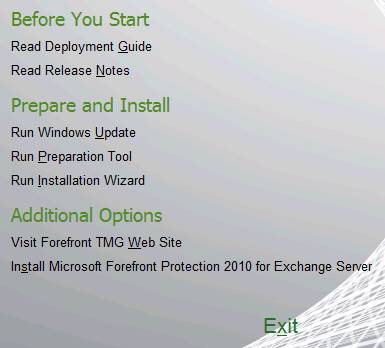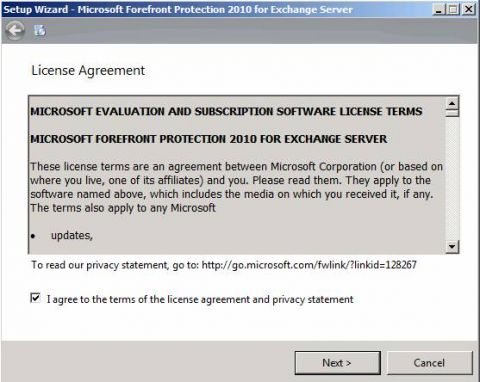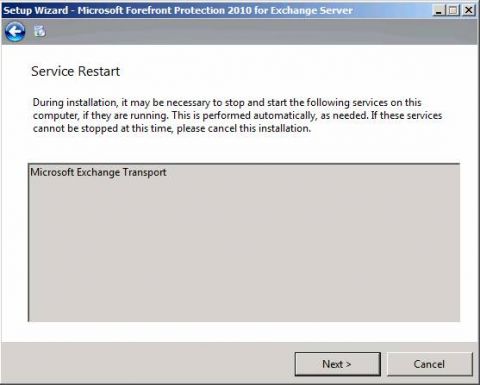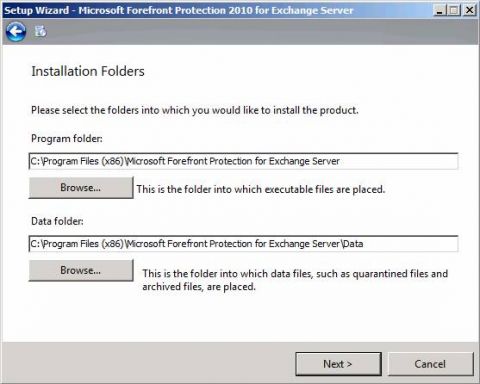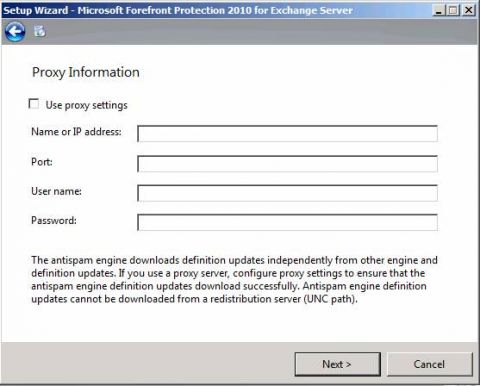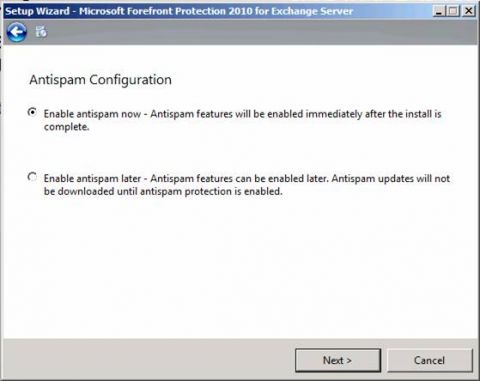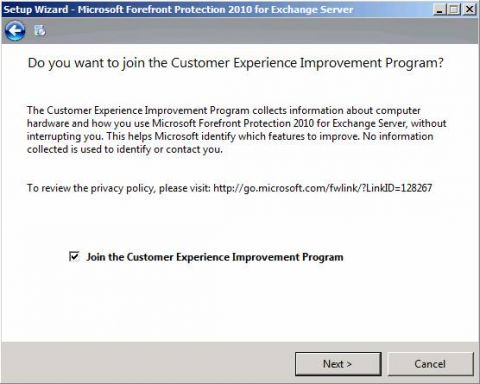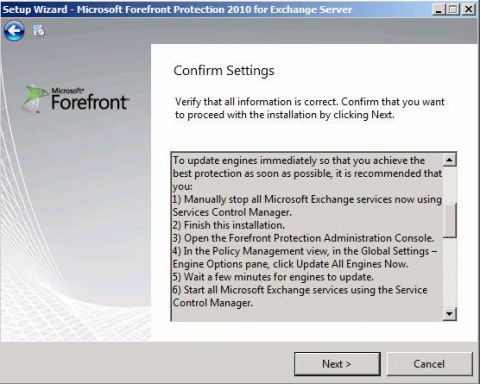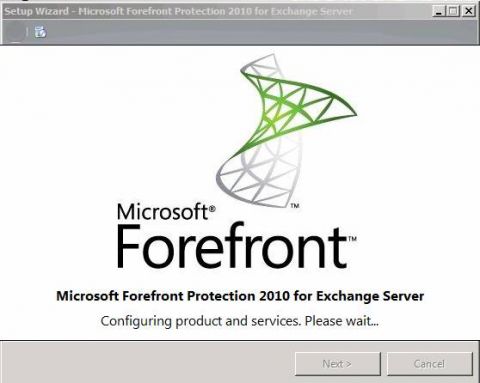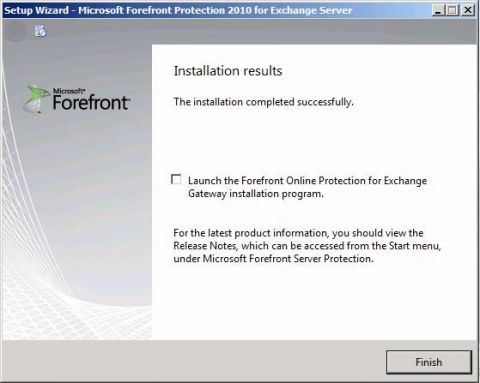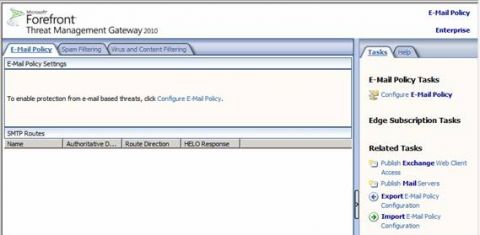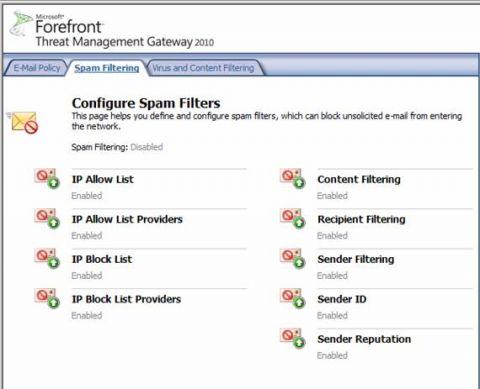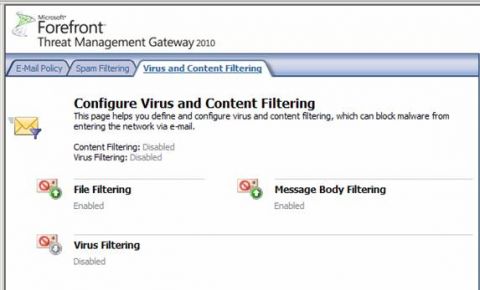Теперь вернемся к установщику TMG. Нажимаем на ссылку Install Microsoft Forefront Protection 2010 for Exchange Server, показанную на рисунке 20.
Рисунок 20 На странице Лицензионное соглашение, рисунок 21, ставим флажок для опции Я принимаю условия лицензионного соглашения и нажимаем Далее. На данном этапе вас может охватить странное чувство дэжавю. Кажется, мы уже были здесь?
Рисунок 21 Далее идет страница перезапуска служб Service Restart, рисунок 22. Обратите внимание, что установщику нужно будет остановить и перезапустить службу Microsoft Exchange Transport. Никаких проблем, мы ведь ее еще не используем. Нажимаем Далее.
Рисунок 22 На странице папки установки Installation Folders, как показано на рисунке 23, вы можете выбрать место для Программной папки (Program folder) и Папки с данными (Data folder). Папка с данными будет содержать такие вещи, как файлы, помещенные в карантин и архивные файлы. Лучшие методики, скорее всего, порекомендуют располагать файлы данных на отдельном разделе физического диска, но я не знаю ни о каких жестких и строгих правилах на этот счет. Я оставлю умолчания и нажму Далее.
Рисунок 23 Механизм защиты от спама для Forefront Protection for Exchange загружает обновления дефиниций независимо от остальных механизмов и обновлений дефиниций, используемых брандмауэром TMG. Эти обновления осуществляются по HTTPS, поэтому если у вас есть прокси-сервер перед брандмауэром TMG, вам нужно будет ввести информацию по нему в диалоговом окне, показанное на рисунке 24. В данном примере у нас нет прокси-сервера перед брандмауэром, поэтому мы нажимаем Далее.
Рисунок 24 На странице Настройка антиспама (Antispam Configuration), рисунок 25, можно включить эту функцию сейчас или позже. Это слегка вводит в заблуждение, так как если мы скажем установщику включить защиту от спама сейчас, она не будет включена автоматически в консоли брандмауэра TMG, как мы увидим позже. Однако полагаю, что если мы не включим ее сейчас в этом диалоге, нам придется ее включить позже в другом месте ' а это означает, что нам придется сначала найти эту опцию! Давайте лучше включим ее здесь. Нажимаем Далее. Примечание: только FYI, функции FPE защиты от спама работает совместно с функциями антиспама Exchange Edge ' и использует технологию Cloudmarkantispam в своей работе.
Рисунок 25 Просто на тот случай, если вы ранее приняли неверное решение, здесь у нас снова появляется возможность принять участие в программе по улучшению качества ПО. Отмечаем опцию Join the Customer Experience Improvement Program, как показано на рисунке 26, и нажимаем Далее.
Рисунок 26 Подтверждаем выбранные опции на странице подтверждения параметров Confirm Se ttings. Советую просмотреть эту информацию, поскольку она содержит некоторые интересные моменты ' а некоторая ее часть довольно запутанная. Например, если вы посмотрите на рисунок 27 ниже, вы увидите подробные инструкции, как немедленно включить обновления механизмов защиты. Это немного запутанно, поскольку не совсем ясно, предназначены ли эти инструкции только для пользователей FPE, или и для пользователей TMG+FPE. На данном этапе, думаю, мы преспокойно можем дождаться окончания установки и затем перейти в консоль брандмауэра TMG, и посмотреть, есть ли там какие-то намеки на то, что нам делать далее. Жмем Далее.
Рисунок 27 Во время установки брандмауэра откроется диалоговое окно, как показано на рисунке 28.
Рисунок 28 На странице результатов установки Installation results, рисунок 29, мы видим, что процесс установки прошел успешно. Здесь есть опция запуска программы установки Launch the Forefront Online Protection for Exchange Gateway installation program. Это интересная опция, поскольку она относится к FOPE продукту. Если вы не слышали о FOPE, это решение на основе компьютерного облака по обеспечению защиты от спама, вредоносного ПО и соответствия требованиям политики электронной почты. Том работал с этим решением довольно долго и рассказывал мне о нем замечательные вещи. Неясным здесь является то, зачем нам использовать FOPE вместе с решением почтовой гигиены на базе TMG, так как они практически дублируют друг друга. Хотя FOPE – это отличное решение, мы уже вложили средства в брандмауэр TMG, и поэтому нас не особо интересует возможность дополнительного вложения денег в дублирующие решения ' однако, я рассмотрю это более подробно и сообщу вам результаты своих исследований, в каких сценариях можно параллельно использовать эти решения. А пока, нажимаем Готово.
Рисунок 29 Теперь давайте посмотрим результаты наших усилий. Открываем консоль TMG Firewall console и выбираем узел E-Mail Policy в левой панели консоли, как показано на рисунке 30. В средней панели переходим в закладку E-Mail Policy. Здесь мы видим примечание, предлагающее включить защиту от угроз электронной почты; нажимаем Настроить политику электронной почты (Configure E-mail Policy). Это мне говорит о том, что с нажатием кнопки 'Finish' наша работа не закончена. Установка завершена, однако нам еще предстоят некоторые задачи настройки. Итак, двигаемся далее.
Рисунок 30 Переходим в закладку Фильтрация спама (Spam Filtering) в средней панели, чтобы вызвать диалоговое окно, как показано на рисунке 31. Здесь мы видим ряд опций фильтрации спама, многие из которых выглядят так, как будто они непосредственно связаны с тем, что предлагает Exchange Edge. Очень мило! Однако оказывается, что параметры фильтрации спама еще Отключены (Disabled). Не беспокойтесь; мы включим их - в следующей части.
Рисунок 31 А пока, в закладке Фильтрация вирусов и содержимого (Virus and Content Filtering) в средней панели консоли, рисунок 32, мы видим ряд опций, связанных с FPE компонентом решения гигиены электронной почты. Обратите внимание, что на данном этапе опции Фильтрация содержимого (Content Filtering) и Фильтрация вирусов (Virus Filtering) Отключены (Disabled). С этим мы будем работать тоже в следующей части. Рисунок 32 ЗаключениеВ этой статье, а точнее в первой части нашего цикла статей об установке и настройке решения почтовой гигиены на базе брандмауэра TMG, мы установили Exchange Edge Server на TMG. После установки роли сервера Edge Server на брандмауэр мы воспользовались установщиком TMG для установки FPE. Установка прошла успешно и заняла немного времени. Однако нам еще предстоит выполнить ряд задач по настройке, прежде чем мы сможем воспользоваться решением. Во второй части мы настроим параметры в консоли управления TMG, а затем протестируем входящий и исходящий почтовый доступ, чтобы убедиться, что решение действительно работает.
Теги:
Forefront, брандмауэр, TMG 2010, Firewall.
Комментарии посетителей
Комментарии отключены. С вопросами по статьям обращайтесь в форум.
|
|